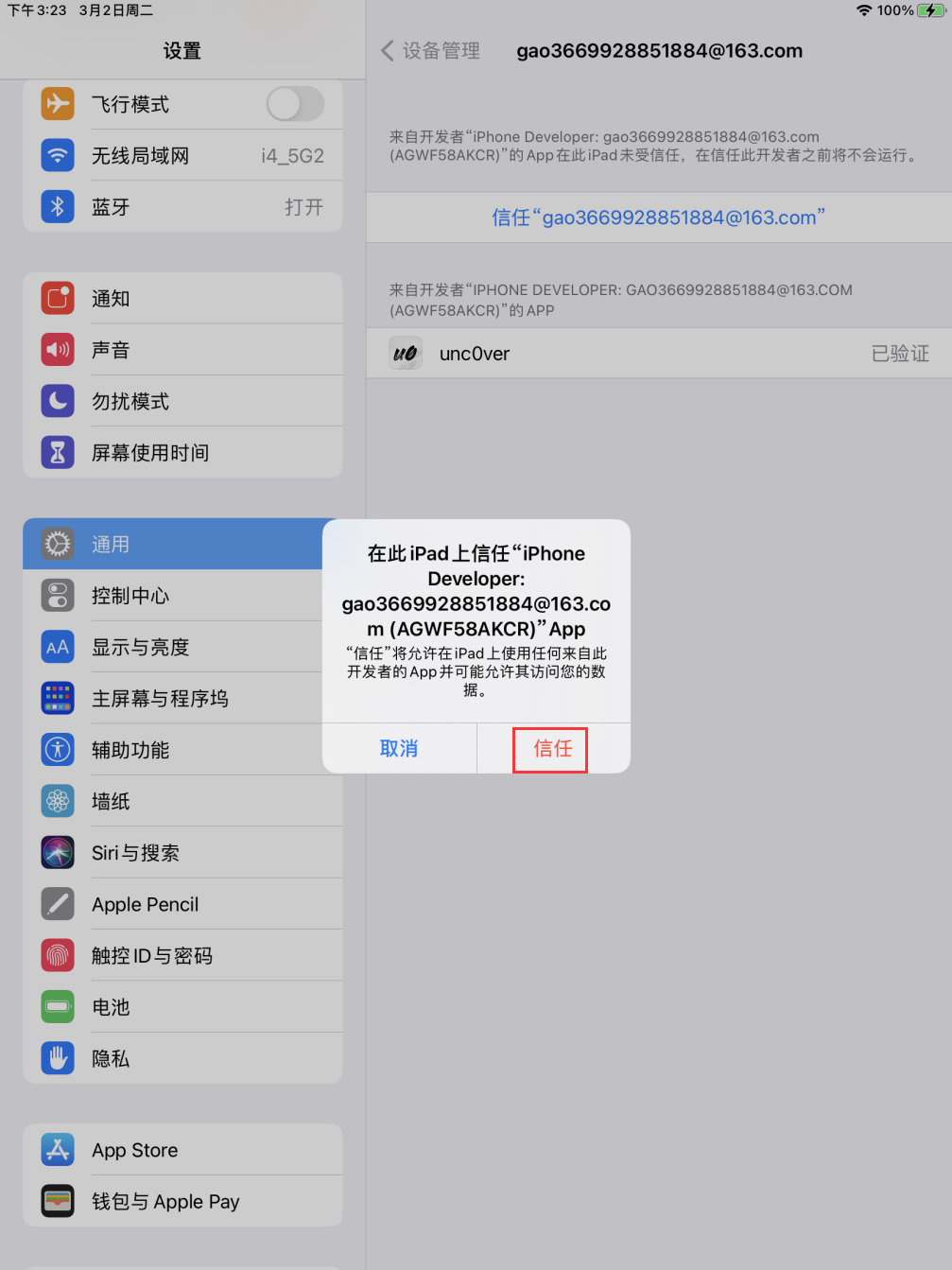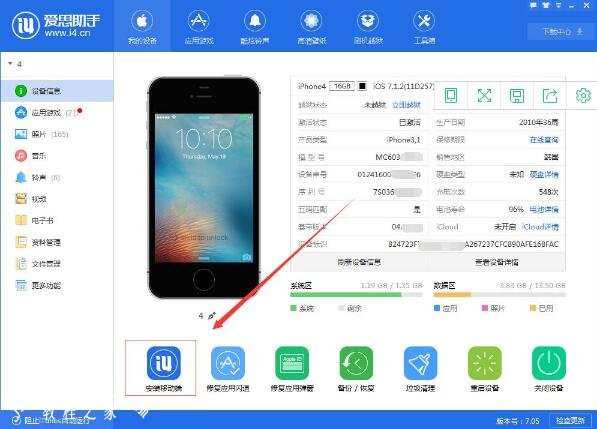随着苹果M系列芯片(M1,首先需要明确一点:截至目前,爱思助手Mac版尚未推出针对Apple Silicon(M系列芯片)的原生版本。但这并不意味着它完全无法使用。它依赖于苹果提供的 Rosetta 2转译层来运行。
- 什么是Rosetta 2? 简单来说,它是一个翻译器,能让为Intel芯片编写的应用程序在M芯片的Mac上运行。在首次运行这类应用时,macOS会自动提示你安装Rosetta 2。
- 性能与稳定性: 通过Rosetta 2运行,爱思助手绝大部分核心功能(如设备信息查看、文件管理、数据备份恢复、一键换机)都能正常工作。但在极端情况下,可能会遇到相比Intel Mac稍慢的响应速度或偶发的闪退。不过,对于绝大多数用户的数据迁移任务而言,其稳定性是足够可靠的。
2. 权威步骤:在M芯片Mac上正确安装与设置爱思助手
在M芯片Mac上安装爱思助手的过程与Intel Mac基本无异,关键在于Rosetta 2的自动介入。
- 下载官方客户端: 访问爱思助手官方网站,下载最新的Mac版本安装包(.dmg文件)。请务必通过官网渠道下载,避免第三方网站捆绑恶意软件。
- 安装Rosetta 2: 如果你的Mac是首次运行非原生M芯片应用,双击打开.dmg文件后,系统会弹窗提示“若要打开‘爱思助手’,你需要安装Rosetta”。点击“安装”,输入你的Mac密码,系统会自动完成下载和安装。这个过程只需一次。
- 安装并授权: 将爱思助手图标拖入“应用程序”文件夹。首次打开时,进入“系统设置” -> “隐私与安全性”,你可能需要授予爱思助手“完全磁盘访问权限”以确保其能完整读写备份文件。
- 连接并信任设备: 使用原装或MFi认证的数据线连接你的iPhone或iPad到Mac。在iOS设备上会弹出“要信任此电脑吗?”的提示,点击“信任”并输入设备锁屏密码。
3. 实战演练:爱思助手数据迁移全流程指南
数据迁移是爱思助手的核心价值所在。无论是从旧iPhone迁移到新iPhone,还是进行数据备份,遵循以下步骤能确保过程顺利。
3.1 迁移前的准备工作:万无一失的基础
- 电量充足: 确保新旧两台iOS设备以及Mac的电量均在50%以上,最好全程连接电源。
- 稳定连接: 使用高质量的数据线,避免在迁移过程中触碰或断开连接。
- 关闭“查找”: 在旧设备上,临时关闭“设置” -> “[你的姓名]” -> “查找” -> “查找我的iPhone”功能。迁移完成后记得重新开启。
- 检查存储空间: 确保你的Mac有足够的磁盘空间来存放临时备份文件(通常需要大于旧设备已用空间),同时新设备的空间要大于需要迁移的数据量。
3.2 全盘迁移:“一键换机”功能详解
“一键换机”是为希望将旧设备数据完整“克隆”到新设备的用户设计的。
- 启动功能: 在爱思助手中,连接好新旧两台设备。进入主界面的“更多功能” -> “一键换机”。
- 选择设备: 爱思助手会自动识别并让你选择“旧设备”(数据源)和“新设备”(数据目的地)。请仔细核对,不要选错。
- 选择数据: 默认情况下,会勾选所有可迁移的数据类型。你可以根据需要取消勾选某些不希望迁移的内容(如某些不常用的App数据)。
- 开始迁移: 点击“立即开始”按钮。爱思助手会先将旧设备的数据备份到你的Mac上,然后将这个备份恢复到新设备中。整个过程所需时间取决于数据量大小,从几十分钟到数小时不等。此过程请勿操作电脑和手机。
- 完成与验证: 迁移完成后,新设备会自动重启。开机后,按照屏幕提示完成基本设置,然后检查你的照片、联系人、App等是否已完整迁移。
3.3 精准迁移:分类数据(照片、联系人等)的灵活操作
如果你只想迁移部分数据,例如只迁移照片和联系人,可以使用分类管理功能。
- 照片迁移: 在爱思助手左侧菜单栏选择“照片”。你可以按相簿查看旧设备的照片。勾选你想要导出的照片或整个相簿,点击“导出”按钮,将它们先保存到Mac的某个文件夹中。然后,连接新设备,在同样的位置点击“导入”,选择刚才保存的文件夹即可。
- 联系人迁移: 选择“资料” -> “通讯录”。点击“备份”按钮,将联系人备份为一个文件(如.vcf格式)。然后切换到新设备,点击“恢复”,选择刚才的备份文件即可。
- 应用迁移: 在“应用”栏目中,可以批量导出旧设备的应用(.ipa文件)及其文档数据。再在新设备上导入。请注意:由于Apple ID的限制,付费应用或需要登录的应用数据可能无法完美迁移,建议在新设备上从App Store重新下载并登录。
4. 高阶技巧与故障排除
4.1 解决“设备无法识别”问题
- 检查数据线和USB端口,尝试更换。
- 在iPhone上,前往“设置” -> “通用” -> “传输或还原iPhone” -> “还原” -> “还原位置与隐私”,然后重新连接Mac并点击“信任”。
- 重启你的iPhone和Mac。
- 确保爱思助手是最新版本。
4.2 优化传输速度的技巧
- 使用USB-C to Lightning或Thunderbolt数据线,确保连接到Mac上速度更快的端口。
- 在迁移前,清理旧设备上不必要的文件和应用,减少数据总量。
- 迁移期间,关闭Mac上其他占用大量CPU或磁盘资源的应用。
4.3 迁移中断或失败的常见原因与对策
- Mac磁盘空间不足: 这是最常见的原因。清理Mac磁盘,确保可用空间充足。
- 连接中断: 迁移过程中数据线松动或被拔出。请保持连接稳定,重新开始。
- iOS版本不兼容: 确保新设备的iOS版本不低于旧设备。如果低于,请先将新设备升级到最新系统。
- 加密备份密码忘记: 如果旧设备设置了加密备份,恢复到新设备时需要输入密码。如果忘记,则无法完成迁移。
5. 替代方案:当爱思助手不是唯一选择时
虽然爱思助手功能强大,但在M芯片Mac上,了解替代方案总是有益的。
- Apple官方方案(访达/Finder): M芯片Mac的macOS系统原生集成了设备管理功能。将iPhone连接到Mac后,在“访达”侧边栏即可看到你的设备。你可以进行完整的备份和恢复,功能与iTunes时代类似。优点是原生、稳定、免费;缺点是功能单一,无法进行灵活的分类数据管理。
- iMazing: 一款功能极其强大的第三方iOS管理工具,提供原生M芯片支持。它的功能比爱思助手更全面,尤其在备份管理(如可浏览的快照式备份)和数据导出方面更胜一筹。优点是功能顶尖、原生适配;缺点是付费软件,价格不菲。
6. 总结与观点
对于M芯片Mac用户而言,爱思助手依然是一款极具价值且可用的iOS设备管理工具。尽管它通过Rosetta 2运行,但在核心的数据迁移和管理任务上表现稳定可靠。其“一键换机”功能对于普通用户来说,是比苹果官方方案更直观、更灵活的选择。
我们的建议是:
- 对于绝大多数用户: 放心使用爱思助手进行数据迁移。只需按照爱思助手官网的步骤操作,注意准备工作和常见问题,即可顺利完成任务。
- 对于追求极致性能和稳定性的专业用户或企业用户: 如果预算允许,投资于像iMazing这样的原生M芯片应用,会带来更流畅和更强大的使用体验。
最终,选择哪个工具取决于你的具体需求和预算。但可以肯定的是,即使在M芯片时代,爱思助手Mac版凭借其免费且强大的特性,仍然在数据迁移领域占有一席之地。